- Il SamsungMigrazione dei daticlonazionefallito 00001 errore sorge quando utenti prova a clone loro duro unità per SSD memorizzazione con il software.
- Questa guida include alcuni dei più probabili risoluzioni per questo messaggio di errore, quindi continua a leggere per saperne di più.
- Non esitate ad esplorare la nostra approfondita Sezione software per guide più utili su questo argomento.
- Ci sono molti più problemi di risoluzione dei problemi articoli presso il nostro dettagliato Fix Hub.

Questo software manterrà i tuoi driver attivi e funzionanti, proteggendoti così da errori comuni del computer e guasti hardware. Controlla subito tutti i tuoi driver in 3 semplici passaggi:
- Scarica DriverFix (file di download verificato).
- Clic Inizia scansione per trovare tutti i driver problematici.
- Clic Aggiorna driver per ottenere nuove versioni ed evitare malfunzionamenti del sistema.
- DriverFix è stato scaricato da 0 lettori questo mese.
Alcuni utenti utilizzano l'utility Samsung Data Migration per clonare i propri dischi rigidi su Samsung
SSD Conservazione. Tuttavia, numerosi utenti hanno postato sui forum di supporto su a La clonazione della migrazione dei dati Samsung non è riuscita 00001 errore o problemi simili con codici alternativi.Di conseguenza, gli utenti non possono clonare i propri dischi rigidi nell'archivio SDD quando si verificano errori di migrazione dei dati Samsung.
Come posso correggere l'errore di clonazione della migrazione dei dati Samsung non riuscita?
1. Usa Ashampoo Backup
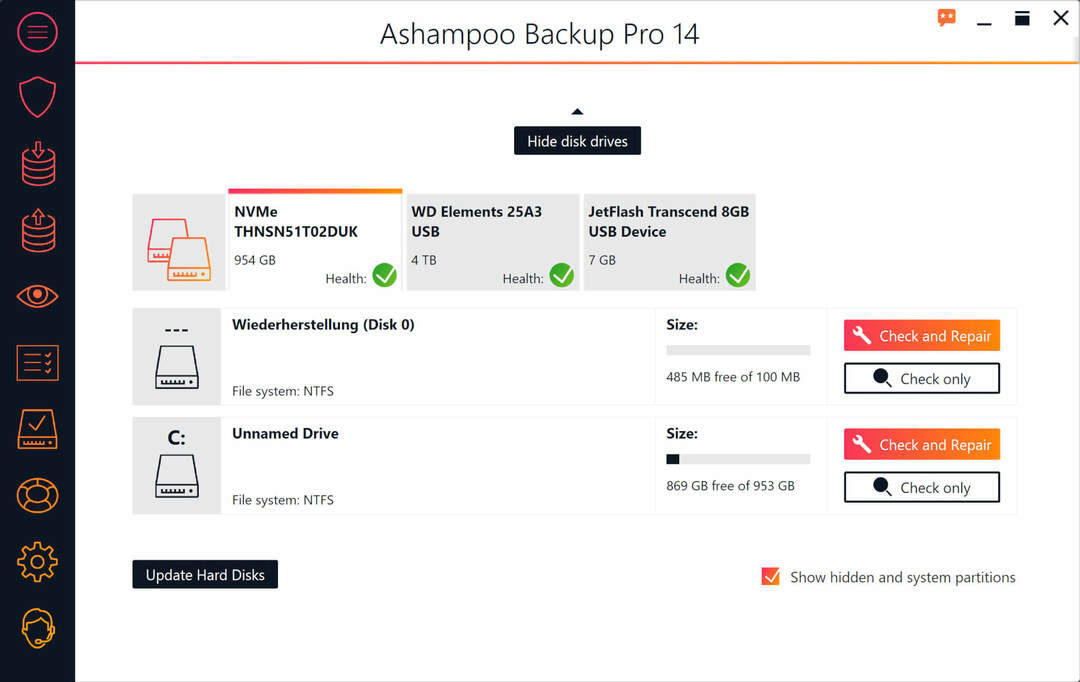
Innanzitutto, ricorda che esistono numerosi software alternativi a Samsung Data Migration con cui puoi clonare i dischi rigidi nell'archiviazione SDD. Ashampoo Backup Pro 14 è tra le utility software di backup/clonazione del disco più complete per Windows con cui è possibile configurare un'immagine HDD.
L'ultima versione di Ashampoo Backup ha un motore di backup revisionato, una nuova verifica automatica del backup e un supporto cloud avanzato. Quindi, forse non è necessario correggere l'errore di clonazione per Samsung Data Migration!

Ashampoo Backup
Questo incredibile software può aiutarti a sostituire il software Samsung Data Migration e risolvere l'intera serie di problemi con pochi clic.
Visita il sito web
2. Decifra BitLocker
- Accedere un account amministratore di Windows.
- Quindi, apri Esegui premendo il tasto Tasto Windows + R tasto di scelta rapida.
- genere Pannello di controllo nella casella Apri e fare clic su ok pulsante.
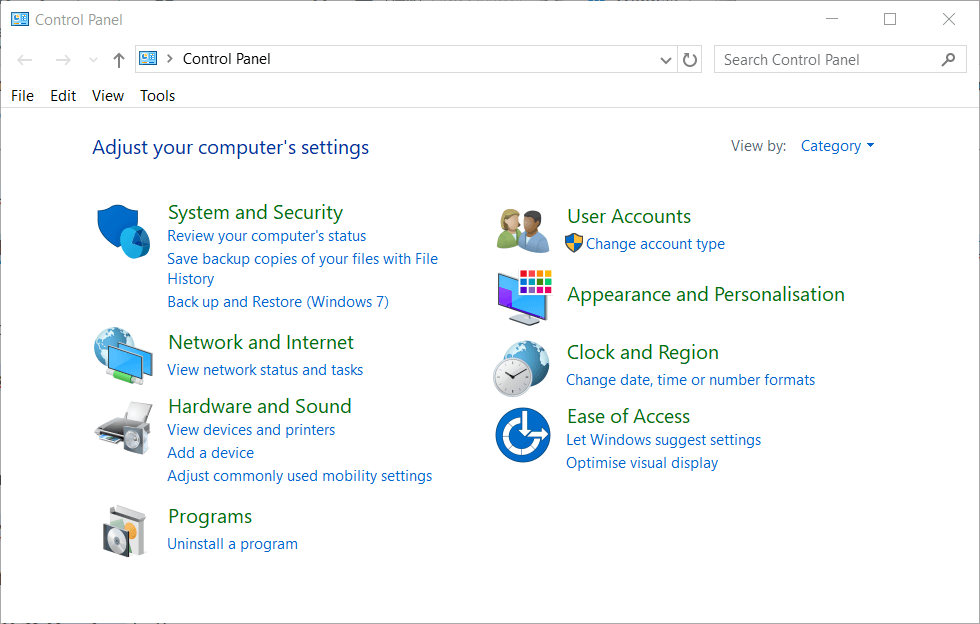
- Clic Sistema e sicurezza nel Pannello di controllo.
- Seleziona il BitLocker Guidare Crittografia per aprire ulteriori opzioni.
- Clicca il Disattiva BitLocker opzione.
- premi il Disattiva BitLocker pulsante.
3. Deframmenta il disco rigido hard
- Aperto l'utilità di ricerca con il Tasto Windows + S scorciatoia da tastiera.
- Ingresso deframmentazione del disco nella casella di ricerca.
- Clic Deframmenta e ottimizza le unità per aprire la finestra nello screenshot direttamente sotto.
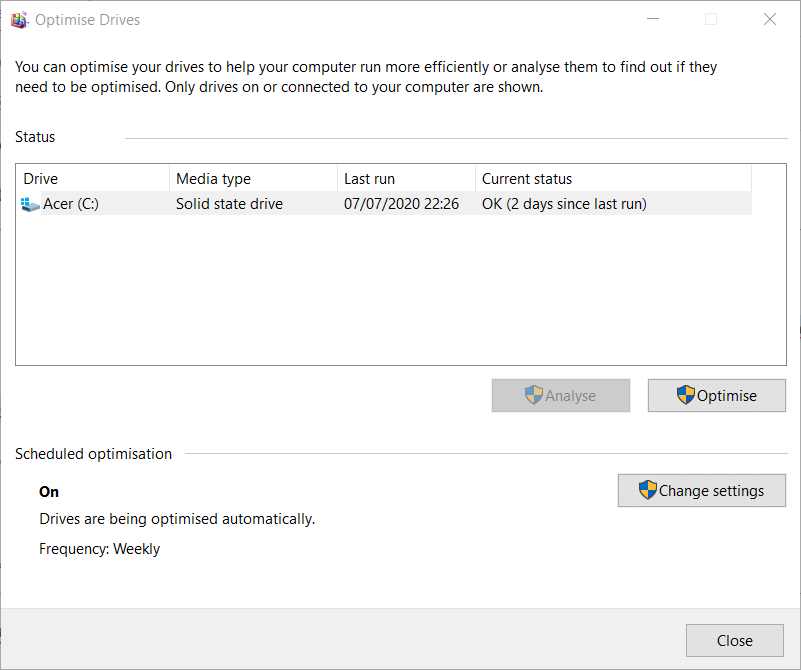
- Seleziona un'unità e fai clic su Ottimizzare pulsante. Quindi attendi che la deframmentazione dell'unità finisca.
4. Correre CHKDSK per correggere l'errore Samsung Data Migration Cloning Failed per settori danneggiati
- Clic Windows 10 Digita qui per cercare pulsante sulla barra delle applicazioni.
- Quindi, inserisci il Prompt dei comandi nella casella di ricerca.
- Fare clic con il pulsante destro del mouse Prompt dei comandi e seleziona Esegui come amministratore nel menu contestuale.
- Inserisci questo comando: chkdsk /f C:
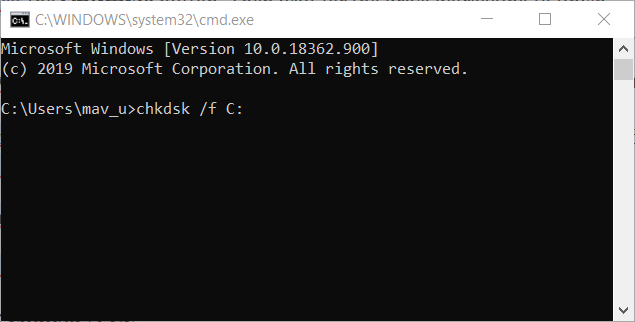
- Successivamente, premere accedere per avviare la scansione.
5. Disattiva l'archiviazione automatica delle pagine
- premi il Tasto Windows + E scorciatoia da tastiera.
- Quindi, fai clic con il pulsante destro del mouse su Questo PC a sinistra di Esplora file per selezionare Proprietà.
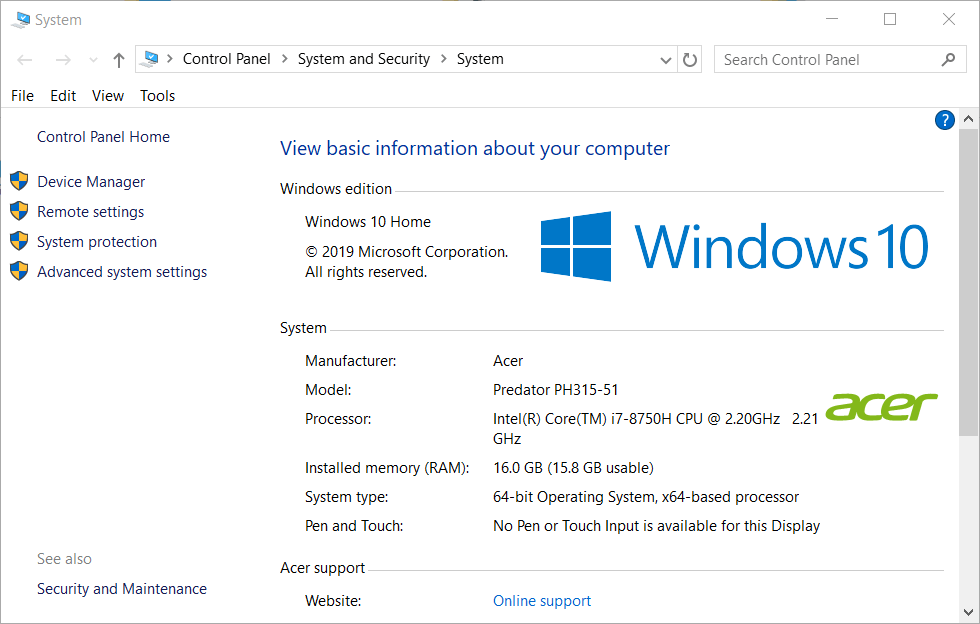
- Clic Impostazioni avanzate di sistema per aprire la finestra nell'istantanea direttamente sotto.
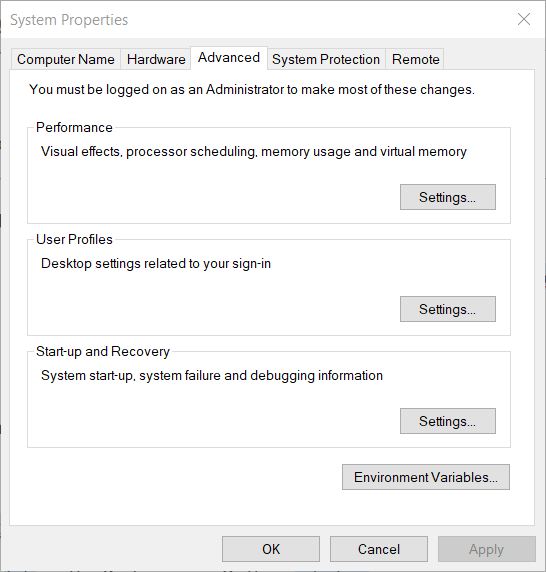
- Clicca il impostazioni pulsante nella casella Prestazioni.
- Quindi, seleziona la scheda Avanzate nella finestra Opzioni prestazioni.
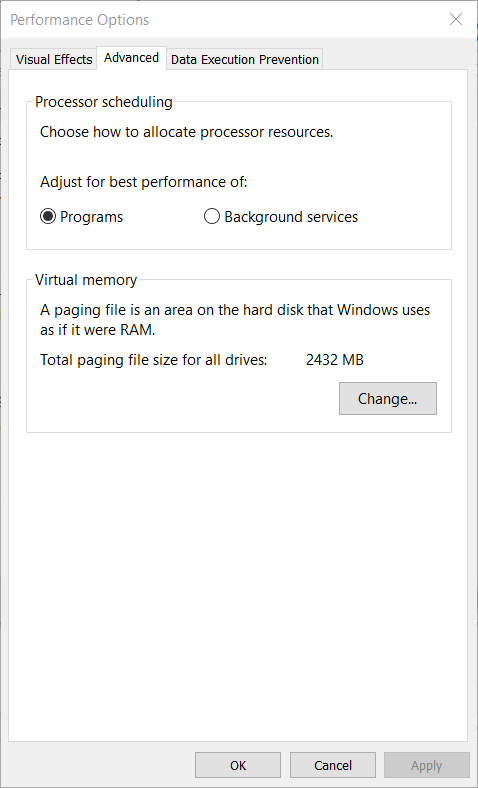
- premi il Modificare pulsante.
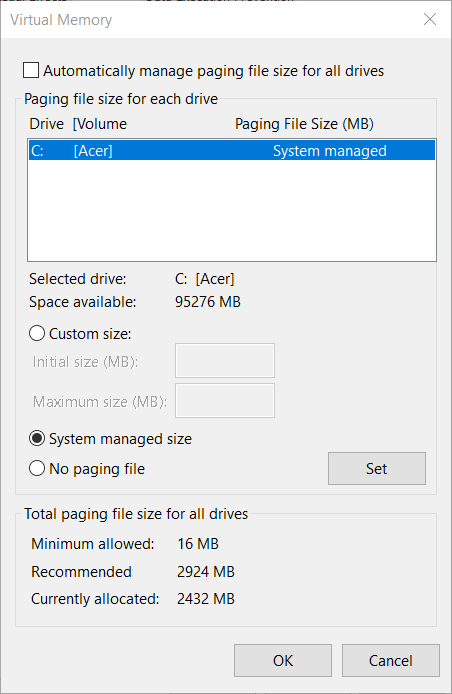
- Deseleziona il Gestisci automaticamente le dimensioni del file di paging per tutte le unità opzione.
- Infine, seleziona il Nessun archivio di paging opzione.
- Clic ok Sulla finestra.
- Seleziona il Applicare opzione e fare clic su ok uscire.
6. Disabilita la modalità di ibernazione
- Premi i tasti Win+R per avviare la finestra di dialogo Esegui.
- genere cmd nella casella di testo di Esegui e fai clic su ok opzione.
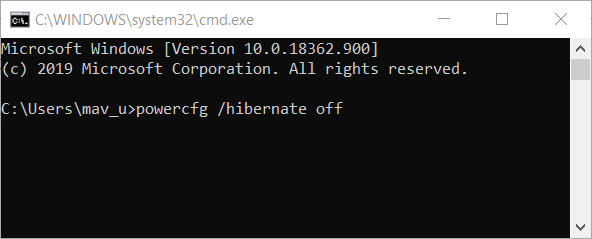
- Quindi, inserisci powercfg /hibernate off nel prompt dei comandi; e premere il tasto Invio.
Le risoluzioni di cui sopra potrebbero risolvere il problema La clonazione della migrazione dei dati Samsung non è riuscita 00001 errore per alcuni utenti.
Se hai ancora bisogno di risolvere il problema, tuttavia, potresti anche dare un'occhiata ad alcuni dei software di clonazione alternativo.
Non esitare a farci sapere se questa guida è stata utile utilizzando la sezione commenti che si trova sotto questa guida.


![I 6 migliori software di backup di rete [Windows 10/11 e Mac]](/f/69eadcc893a704f93911530034e8beca.png?width=300&height=460)